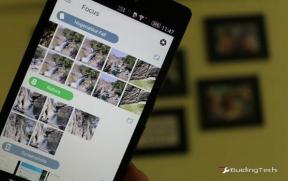Perbaiki Notifikasi Gmail Tidak Berfungsi Di Android
Bermacam Macam / / November 28, 2021
Di dunia yang berkembang pesat menjadi serba digital, email adalah bagian tak tergantikan dari kehidupan kerja kita. Semua pesan penting kami, pengarahan tugas, pernyataan resmi, pengumuman, dll. berlangsung melalui email. Dari semua klien email yang tersedia, Gmail adalah yang paling banyak digunakan di dunia. Faktanya, setiap smartphone Android memiliki aplikasi seluler untuk Gmail. Ini memungkinkan pengguna untuk dengan cepat memeriksa pesan mereka, mengirim balasan cepat, melampirkan file, dan banyak lagi. Agar tetap terhubung dan mendapatkan informasi terbaru tentang semua pesan penting, kita perlu mendapatkan notifikasi tepat waktu. Bug umum yang dialami banyak pengguna Android adalah aplikasi Gmail berhenti mengirim notifikasi. Pada artikel ini, kita akan membahas masalah ini dan mencari berbagai solusi untuk itu.
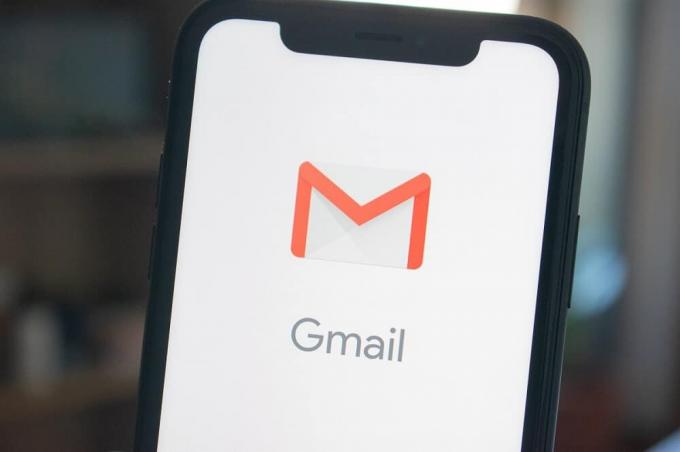
Isi
- Perbaiki Notifikasi Gmail Tidak Berfungsi Di Android
- Metode 1: Aktifkan Notifikasi dari pengaturan Aplikasi dan Sistem
- Metode 2: Pengaturan Pengoptimalan Baterai
- Metode 3: Aktifkan Sinkronisasi Otomatis
- Metode 4: Periksa Tanggal dan Waktu
- Metode 5: Hapus Cache dan Data
- Metode 6: Perbarui aplikasi
- Metode 7: Keluar lalu Masuk lagi
Perbaiki Notifikasi Gmail Tidak Berfungsi Di Android
Metode 1: Aktifkan Notifikasi dari pengaturan Aplikasi dan Sistem
Mungkin karena beberapa alasan, notifikasi telah dinonaktifkan dari pengaturan. Ini memiliki solusi sederhana, cukup hidupkan kembali. Juga, sebelum itu, pastikan bahwa DND (Jangan Ganggu) dimatikan. Ikuti langkah-langkah sederhana ini untuk mengaktifkan notifikasi untuk Gmail.
1. Buka aplikasi Gmail pada ponsel cerdas Anda.

2. Sekarang ketuk tiga garis horizontal di pojok kiri atas.

3. Sekarang klik pada Pengaturan pilihan di bagian bawah.
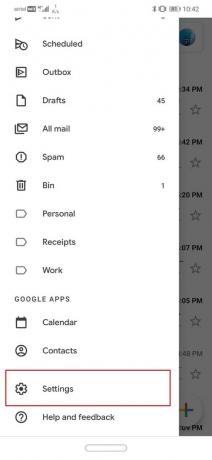
4. Ketuk pada Pengaturan Umum pilihan.
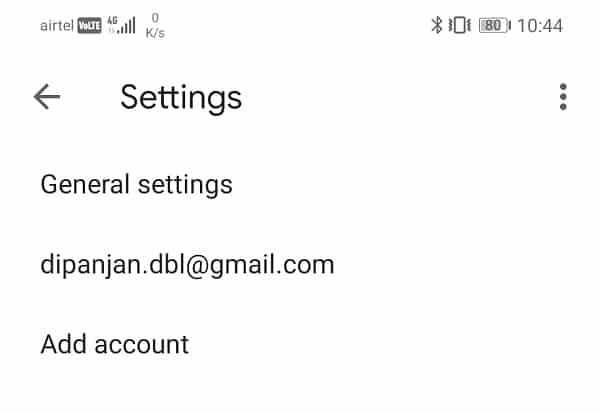
5. Setelah itu klik Kelola notifikasi pilihan.

6. Sekarang aktifkan pada Tampilkan notifikasi pilihan jika dimatikan.
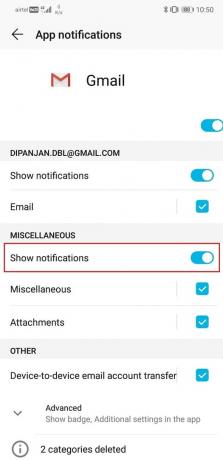
7. Anda juga dapat memulai ulang perangkat untuk memastikan bahwa perubahan telah diterapkan.
Metode 2: Pengaturan Pengoptimalan Baterai
Untuk menghemat baterai, smartphone Android mengambil beberapa langkah dan mematikan notifikasi adalah salah satunya. Ada kemungkinan bahwa ponsel Anda secara otomatis menonaktifkan notifikasi untuk Gmail untuk menghemat baterai. Untuk mencegah hal ini terjadi, Anda harus menghapus Gmail dari daftar aplikasi yang notifikasinya dimatikan saat baterai hampir habis.
1. Pergi ke Pengaturan dari ponsel Anda.

2. Sekarang ketuk Baterai dan Performa pilihan.

3. Sekarang klik pada Pilih aplikasi pilihan.
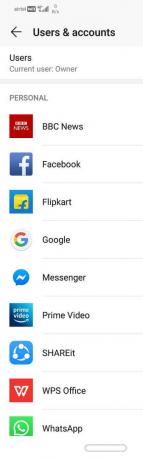
4. Dalam daftar aplikasi yang diberikan cari Gmail dan klik di atasnya.
5. Sekarang pilih opsi untuk Tidak ada batasan.
Ada kemungkinan bahwa pengaturan dapat bervariasi dari satu perangkat ke perangkat lainnya, tetapi ini adalah cara umum di mana Anda dapat menghapus Gmail dari daftar aplikasi yang terpengaruh saat baterai hampir habis.
Metode 3: Aktifkan Sinkronisasi Otomatis
Ada kemungkinan Anda tidak mendapatkan notifikasi karena pesan tidak diunduh sejak awal. Ada fitur yang disebut Sinkronisasi otomatis yang secara otomatis mengunduh pesan saat Anda menerimanya. Jika fitur ini dimatikan maka pesan hanya akan diunduh saat Anda membuka aplikasi Gmail dan menyegarkan secara manual. Oleh karena itu, jika Anda tidak menerima pemberitahuan dari Gmail, Anda harus memeriksa apakah Sinkronisasi otomatis dimatikan atau tidak.
1. Pergi ke Pengaturan dari ponsel Anda.

2. Sekarang ketuk Pengguna & Akun pilihan.

3. Sekarang klik pada ikon Google.

4. Di Sini, aktifkan Sinkronkan Gmail pilihan jika dimatikan.

5. Anda dapat memulai ulang perangkat setelah ini untuk memastikan bahwa perubahan telah disimpan.
Setelah perangkat dimulai, periksa apakah Anda dapat memperbaiki pemberitahuan Gmail yang tidak berfungsi pada masalah Android, jika tidak, lanjutkan dengan metode selanjutnya.
Baca juga:Perbaiki Pembekuan dan Kerusakan Aplikasi Di Android
Metode 4: Periksa Tanggal dan Waktu
Kemungkinan alasan lain untuk notifikasi Gmail tidak berfungsi adalah tanggal dan waktu yang salah di ponsel Anda. Cara termudah untuk memperbaikinya adalah dengan mengaktifkan pengaturan tanggal dan waktu otomatis. Ini akan memastikan bahwa perangkat Android secara otomatis menyetel waktu dengan mengumpulkan data dari penyedia layanan jaringan.
1. Membuka Pengaturan di ponsel Anda.

2. Sekarang ketuk Sistem tab.

3. Pilih Tanggal dan waktu pilihan.
4. Sekarang sederhana aktifkan Set secara otomatis pilihan.
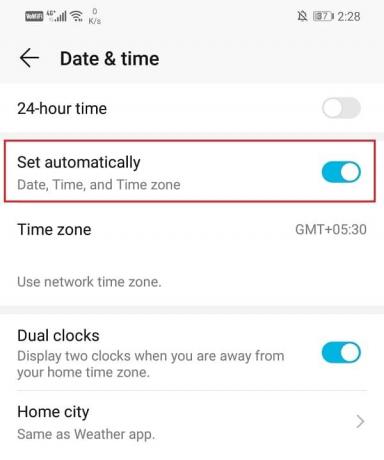
Ini akan memastikan bahwa tanggal dan waktu di ponsel Anda berurutan dan sama dengan semua orang di wilayah itu.
Metode 5: Hapus Cache dan Data
Terkadang file cache sisa rusak dan menyebabkan aplikasi tidak berfungsi. Saat Anda mengalami masalah notifikasi Gmail tidak berfungsi di ponsel Android, Anda selalu dapat mencoba mengosongkan cache dan data untuk aplikasi tersebut. Ikuti langkah-langkah ini untuk menghapus cache dan file data untuk Gmail.
1. Pergi ke Pengaturan dari ponsel Anda.

2. Ketuk pada Aplikasi pilihan.

3. Sekarang pilih aplikasi Gmail dari daftar aplikasi.
4. Sekarang klik pada Penyimpanan pilihan.

5. Anda sekarang akan melihat opsi untuk hapus data dan hapus cache. Ketuk tombol masing-masing dan file tersebut akan dihapus.

Metode 6: Perbarui aplikasi
Hal berikutnya yang dapat Anda lakukan adalah memperbarui aplikasi Gmail Anda. Pembaruan aplikasi sederhana sering kali memecahkan masalah karena pembaruan mungkin disertai dengan perbaikan bug untuk menyelesaikan masalah.
1. Pergi ke Playstore.

2. Di sisi kiri atas, Anda akan menemukan tiga garis horizontal. Klik pada mereka.

3. Sekarang klik pada “Aplikasi dan Game Saya” pilihan.

4. Cari aplikasi Gmail dan periksa apakah ada pembaruan yang tertunda.
5. Jika ya, maka klik pembaruan tombol.

6. Setelah aplikasi diperbarui, periksa apakah Anda dapat perbaiki pemberitahuan Gmail yang tidak berfungsi pada masalah Android.
masalah itu masih terus ada.
Metode 7: Keluar lalu Masuk lagi
Metode selanjutnya dalam daftar solusi adalah Anda keluar dari akun Gmail di ponsel Anda dan kemudian masuk lagi. Ada kemungkinan bahwa dengan melakukan itu akan mengatur segalanya dan notifikasi akan mulai bekerja secara normal.
1. Buka pengaturan di ponsel Anda.

2. Sekarang klik pada Pengguna & akun.

3. Sekarang pilih Google pilihan.

4. Di bagian bawah layar, Anda akan menemukan opsi untuk Hapus akun, klik di atasnya.
5. Ini akan mengeluarkan Anda dari akun Gmail Anda. Sekarang Masuk sekali lagi setelah ini dan lihat apakah masalahnya telah teratasi atau belum.
Direkomendasikan:Cara Menggunakan Gmail Offline di Browser Anda
Itu saja, saya harap Anda bisa perbaiki notifikasi Gmail tidak berfungsi di Android isu. Tetapi jika Anda masih memiliki pertanyaan tentang tutorial ini, silakan tanyakan di bagian komentar.